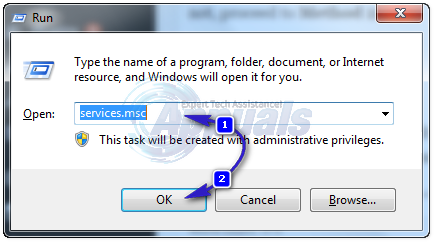Correctif : Utilisation élevée du processeur par searchindexer.exe
De nombreux utilisateurs de Windows sont ennuyés par la lenteur de leur machine, généralement due au fait que le processeur consomme trop de mémoire de l’ordinateur pour exécuter toutes les applications installées sur l’ordinateur. Un programme particulier qui consomme beaucoup de RAM ou de CPU est SearchIndexer.exe.
Il existe quelques mesures préliminaires pour empêcher SearchIndexer.exe de consommer plus de mémoire machine, telles que la désactivation des services du gestionnaire de tâches et la définition d’associations qui limitent le nombre de cœurs système sur lesquels le programme s’exécute – ne doit pas être considérée comme une solution permanente, mais pour certains utilisateurs Cela dit, c’est certainement suffisant pour résoudre temporairement le problème.
rechercher indexer.exe est un service Windows intégré qui gère l’indexation des documents pour Windows Search, il lance le moteur de recherche de fichiers intégré à Windows et prend en charge tous les processus, de l’Explorateur Windows à la zone de recherche du menu Démarrer, y compris la fonctionnalité de bibliothèque.
Avant de suivre ce guide ; si le problème ne fait que commencer, donnez-lui quelques heures pour voir s’il se résout, car il pourrait être occupé à indexer des fichiers ; s’il ne se résout pas après quelques heures (6-7 heures) , veuillez continuer avec les étapes suivantes.
Dans ce guide, nous discuterons des méthodes qui ont fait leurs preuves pour corriger l’utilisation élevée du processeur en rechercher indexer.exe
Méthode 1 : Redémarrez le service de recherche Windows
tenir Clé Windows et Appuyez sur R. Dans la boîte de dialogue Exécuter, tapez Services.msc et cliquez d’accord.
Venez Service de recherche Windowsfaites un clic droit dessus et sélectionnez caractéristique.
Cliquez sur arrêter puis sélectionné désactivé dans le menu déroulant.
Une fois terminé, redémarrez le système.Après le redémarrage du système, accédez à nouveau à services.msc, cliquez avec le bouton droit sur le service et sélectionnez les propriétés, définissez le service sur Automatique (départ différé) et démarrer le service.
Attendez et testez si l’utilisation du processeur est consommée rechercher indexer.exe a décliné.Si c’est normal, tout va bien, sinon, continuez Méthode 2.
Méthode 2 : Renommez korwbrkr.dll en korwbrkr.bak
Suivez la méthode 1 pour arrêter le service Windows Search. Cliquez ensuite sur Démarrer et tapez CMD.clic-droit Commande et sélectionnez Exécuter en tant qu’administrateur. dans l’invite de commande ; tapez
cd C:windowssystem32
selon Entrer clé
puis entrez ren korwbrkr.dll korwbrkr.bak
Démarrez le service Windows Search, redémarrez le PC, cela devrait résoudre le problème.
Méthode 3 : créer un processus DUMP pour analyse
Si rien ne fonctionne, cette méthode vous aidera. En fait, la deuxième méthode est dérivée de cette méthode. Dans cette méthode, nous allons créer un fichier de vidage du processus searchindexer.exe, puis l’ouvrir pour analyser les fichiers spécifiques qui provoquent une utilisation élevée du processeur.
fais ça, attraper Ce Clé Windows et Appuyez sur R. Dans la boîte de dialogue Exécuter, tapez Gestionnaire des tâches et cliquez sur OK.Cliquez sur l’onglet Processus et recherchez SearchIndexer.exe – Faites un clic droit sur le processus et sélectionnez Créez un fichier de vidage.
Une fois cela fait, notez l’emplacement du fichier de vidage.Ensuite, ouvrez-le avec l’outil de débogage [or upload it to wikisend.com and send us the link in a new question on eQuestions.net/ask] Si vous voulez que je l’analyse pour vous, sinon vous pouvez le faire vous-même ; alors voici un exemple de sortie d’un vidage qui découvre quels fichiers provoquent une utilisation élevée du processeur, comme indiqué dans la méthode 2 (Korbukel) – un fichier coréen, pas vraiment nécessaire, mais probablement dû à une mise à jour de Windows.
charger le fichier de vidage [S:ToolsSearchIndexer.exe.dmp]
Fichier mini-dump utilisateur avec mémoire pleine : seules les données d’application sont disponibles
Le chemin de recherche des symboles est : ***INVALID***
****************************************************** **********************************
* Le chargement des symboles peut ne pas être fiable s’il n’y a pas de chemin de recherche de symboles. *
* Utilisez .symfix pour laisser le débogueur choisir le chemin du symbole. *
* Après avoir défini le chemin du symbole, utilisez .reload pour actualiser l’emplacement du symbole. *
****************************************************** **********************************
Le chemin de recherche exécutable est :
Windows 8 version 9200 MP (8 processus) Gratuit x64
Produit : WinNt, Suite : SingleUserTS
Constructeur : 6.2.9200.16384 (win8_rtm.120725-1247)
Nom de la machine:
Heure de la session de débogage : dim. 4 novembre 2012 22:01:24.000 (UTC – 7:00)
Disponibilité du système : 0 jours 10:09:39.102
Temps de traitement : 0 jours 0:54:31.000
……………………………………………………
Liste des modules chargés et déchargés
…………
*** Erreur : Fichier de symboles introuvable. Par défaut, les symboles d’exportation ntdll.dll –
*** Erreur : Fichier de symboles introuvable. Par défaut, les symboles d’exportation KERNELBASE.dll –
ntdll!NtWaitForSingleObject+0xa :
000007fc`5b172c2a c3 ret
J’ai également vérifié le fil de questions dans Process Hacking, voici la pile :
0. ntoskrnl.exe!SeAccessCheck+0x1ef
1. ntoskrnl.exe!KeDelayExecutionThread+0xc32
2. ntoskrnl.exe!KeWaitForSingleObject+0x1cf
3. ntoskrnl.exe!_misaligned_access+0x809
4. ntoskrnl.exe!SeAccessCheck+0x280
5. ntoskrnl.exe!SeAccessCheck+0x4d1
6. korwbrkr.dll!DllUnregisterServer+0x2f48
7. korwbrkr.dll!DllUnregisterServer+0x243e
8. korwbrkr.dll+0x12173
9. korwbrkr.dll!DllUnregisterServer+0x1696
10. korwbrkr.dll!DllUnregisterServer+0x62f9
11. korwbrkr.dll!DllUnregisterServer+0x6117
12. korwbrkr.dll!DllUnregisterServer+0x5db9
13. korwbrkr.dll!DllUnregisterServer+0x5882
14. korwbrkr.dll!DllUnregisterServer+0x6fa0
15. mssrch.dll!DllGetClassObject+0x3feba
16. mssrch.dll+0x19425
17. kernel32.dll!BaseThreadInitThunk+0x1a
18. ntdll.dll!RtlUserThreadStart+0x21
Mais avant de renommer ou de jouer avec le fichier ; assurez-vous que le fichier peut être lu en toute sécurité ; une recherche rapide sur Google nous indiquera quel fichier. Cette méthode n’est recommandée que pour les utilisateurs avancés.